O que é o adware ApolloSearch para Mac?
O que é ApolloSearch? É um programa de adware do Família AdLoad que foi criado para invadir sistemas operacionais Mac e exibir anúncios aos usuários afetados. Seu único objetivo é gerar receita para seus desenvolvedores.
O adware aplica mudanças específicas que afetam as configurações de sistemas Mac e navegadores instalados neles. A instalação de tais aplicativos acontece sem qualquer notificação. Esta é uma das principais razões pelas quais ApolloSearch também é categorizado como um programa potencialmente indesejado.
Conforme recomendado por especialistas em segurança, ApolloSearch deve ser removido de um Mac afetado assim que for percebido.
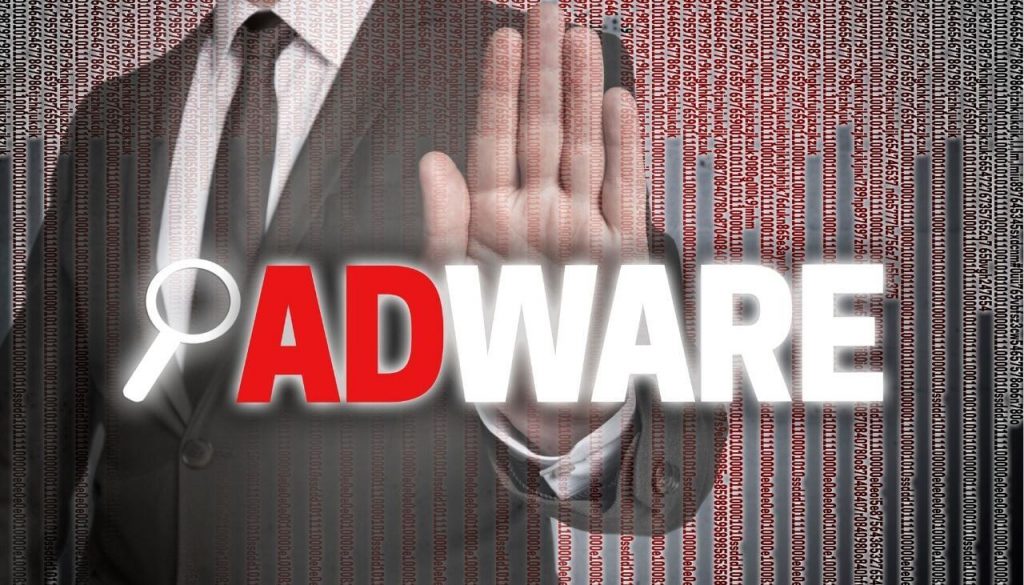
Resumo ApolloSearch
| Nome | ApolloSearch também conhecido como Gen:Variant.Adware.MAC.AdLoad.7, Mac OS:Adload-AD [Trj], Malware.OSX / Dldr.Adload.jjaef |
| Tipo | PUP, adware, navegador Hijacker |
| Pequena descrição | Um aplicativo questionável que sequestra sistemas Mac e navegadores populares instalados, incluindo o Safari, Chrome e Firefox. O programa realiza modificações navegador sem seu conhecimento. |
| Os sintomas | lentidão do browser pode ocorrer devido ao aumento do número de anúncios online. O programa pode carregar toda vez que você inicia o Mac afetado. |
| distribuição Método | Instalações freeware, pacotes integrados, sites corrompidos, Atualizações de software falsificado |
| Ferramenta de remoção |
Veja se o seu sistema foi afetado por malware
Baixar
Remoção de Malware Ferramenta
|
Mais detalhes sobre ApolloSearch para Mac
ApolloSearch é um programa para Mac que parece um aplicativo normal, mas é adware. Ao contrário de aplicativos confiáveis, ApolloSearch não apresenta nenhuma funcionalidade útil. Tudo o que este programa pode fazer é diminuir a segurança do sistema e expor sua privacidade online.
O programa é projetado para alterar configurações específicas sem usuários’ conhecimento. PUPs como ApolloSearch estão espreitando na web, escondendo seus arquivos de instalação em pacotes de software, aparecendo como instaladores de software corrompidos e outros.
Não é um vírus malicioso do Mac, mas ainda é um aplicativo que você deve remover melhor do seu Mac. Enquanto esse adware estiver sendo executado no seu macOS, torna-o mais vulnerável a diferentes infecções por malware.
O adware pode começar a entregar anúncios irritantes na tentativa de gerar receita para seus proprietários. Contudo, os anúncios entregues pelo adware podem direcionar para sites falsos que hospedam programas / arquivos suspeitos ou mesmo perigosos.
Deixe-nos lembrá-lo que às vezes sites enganadores são usados para a propagação de infecções de malware graves, como ransomware.
Mesmo que ApolloSearch seja um adware, não é um programa malicioso, recomendamos a remoção imediata do Mac e do navegador afetados.
O que isso faz?
Uma vez iniciado em um Mac, ele pode instalar uma extensão de navegador indesejada também. Esta extensão pode sequestrar o navegador e forçá-lo a apresentar a você um mecanismo de pesquisa fraudulento que imita um legítimo (Bing ou Yahoo).
Usar os serviços de pesquisa desses motores pode enganar você a abrir sites não confiáveis em seu navegador. Esta ação pode colocar em risco a segurança geral do sistema.
Como remover ApolloSearch do Mac
Para remover ApolloSearch junto com todas as entradas que ele cria no sistema, você deve completar várias etapas de remoção em uma ordem precisa. O guia abaixo apresenta manuais e abordagens remoção automática. A fim de se livrar completamente dos arquivos instalados por programas indesejados e reforçar a segurança MacOS, recomendamos que você combinar os passos. Alguns dos arquivos associados com o adware não pode ser removido manualmente, exceto você é um usuário de computador experiente. Assim, a remoção de adware manual podem ser um processo bastante complicado que requer conhecimentos de informática avançados. Se você não se sentir confortável com as etapas manuais, navegue para a parte automática do guia.
No caso de você tiver dúvidas ou precisar de ajuda adicional com o processo de remoção, não hesite em nos deixar um comentário.
Etapas para se preparar antes da remoção:
Antes de começar a seguir os passos abaixo, ser aconselhável que você deve primeiro fazer as seguintes preparações:
- Faça backup de seus arquivos no caso do pior acontecer.
- Certifique-se de ter um dispositivo com estas instruções sobre standy.
- Arme-se com paciência.
- 1. Procurar malware no Mac
- 2. Desinstalar aplicativos arriscados
- 3. Limpe seus navegadores
Degrau 1: Scan for and remove ApolloSearch files from your Mac
Quando você está enfrentando problemas em seu Mac como resultado de scripts e programas indesejados como o ApolloSearch, a forma recomendada de eliminar a ameaça é usando um programa anti-malware. O SpyHunter para Mac oferece recursos avançados de segurança, além de outros módulos que melhoram a segurança do seu Mac e a protegem no futuro.

Guia de remoção de malware rápido e fácil para Mac
Passo Bônus: Como fazer seu Mac funcionar mais rápido?
As máquinas Mac mantêm provavelmente o sistema operacional mais rápido que existe. Ainda, Macs tornam-se lentos e lentos às vezes. O guia de vídeo abaixo examina todos os possíveis problemas que podem fazer com que o seu Mac fique mais lento do que o normal, bem como todas as etapas que podem ajudá-lo a acelerar o seu Mac.
Degrau 2: Uninstall ApolloSearch and remove related files and objects
1. Acerte o ⇧ + ⌘ + U chaves para abrir utilitários. Outra forma é clicar em “Go” e depois clicar em “Utilities”, como a imagem abaixo mostra:

2. Encontre o Monitor de Atividade e clique duas vezes nele:

3. No olhar Activity Monitor por quaisquer processos suspeitos, pertencente ou relacionado ao ApolloSearch:


4. Clique no "Ir" botão novamente, mas desta vez selecione Aplicativos. Outra maneira é com os botões ⇧ + ⌘ + A.
5. No menu Aplicações, olhar para qualquer aplicativo suspeito ou um aplicativo com um nome, semelhante ou idêntico ao ApolloSearch. Se você encontrá-lo, clique com o botão direito no aplicativo e selecione “Mover para a lixeira”.

6. selecionar contas, depois disso, clique no Itens de login preferência. O seu Mac irá então mostrar uma lista de itens que iniciar automaticamente quando você log in. Procure por aplicativos suspeitos idênticos ou semelhantes ao ApolloSearch. Verifique o aplicativo que você deseja impedir de ser executado automaticamente e, em seguida, selecione no Menos (“-“) ícone para escondê-lo.
7. Remova quaisquer arquivos restantes que possam estar relacionados a esta ameaça manualmente seguindo as subetapas abaixo:
- Vamos para inventor.
- Na barra de pesquisa digite o nome do aplicativo que você deseja remover.
- Acima da barra de pesquisa alterar os dois menus para "Arquivos do sistema" e "Estão incluídos" para que você possa ver todos os arquivos associados ao aplicativo que você deseja remover. Tenha em mente que alguns dos arquivos não pode estar relacionada com o aplicativo que deve ter muito cuidado quais arquivos você excluir.
- Se todos os arquivos estão relacionados, segure o ⌘ + A botões para selecioná-los e, em seguida, levá-los a "Lixo".
Caso você não consiga remover ApolloSearch via Degrau 1 acima:
No caso de você não conseguir encontrar os arquivos de vírus e objetos em seus aplicativos ou outros locais que têm mostrado acima, você pode olhar para eles manualmente nas Bibliotecas do seu Mac. Mas antes de fazer isso, por favor leia o aviso legal abaixo:
1. Clique em "Ir" e depois "Ir para Pasta" como mostrado por baixo:

2. Digitar "/Library / LauchAgents /" e clique em Ok:

3. Exclua todos os arquivos de vírus que tenham nome semelhante ou igual ao ApolloSearch. Se você acredita que não existe tal arquivo, não exclua nada.

Você pode repetir o mesmo procedimento com os seguintes outros diretórios Biblioteca:
→ ~ / Library / LaunchAgents
/Biblioteca / LaunchDaemons
Gorjeta: ~ é ali de propósito, porque leva a mais LaunchAgents.
Degrau 3: Remova extensões relacionadas ao ApolloSearch do Safari / cromada / Raposa de fogo









ApolloSearch-FAQ
O que é ApolloSearch em seu Mac?
A ameaça ApolloSearch é provavelmente um aplicativo potencialmente indesejado. Também há uma chance de estar relacionado a Mac malwares. Se então, esses aplicativos tendem a desacelerar significativamente o seu Mac e exibir anúncios. Eles também podem usar cookies e outros rastreadores para obter informações de navegação dos navegadores da web instalados em seu Mac.
Macs podem pegar vírus?
sim. Tanto quanto qualquer outro dispositivo, Computadores Apple recebem malware. Os dispositivos Apple podem não ser um alvo frequente por malwares autores, mas tenha certeza de que quase todos os dispositivos Apple podem ser infectados por uma ameaça.
Que tipos de ameaças para Mac existem?
De acordo com a maioria dos pesquisadores de malware e especialistas em segurança cibernética, a tipos de ameaças que atualmente podem infectar o seu Mac podem ser programas antivírus nocivos, adware ou sequestradores (PUPs), cavalos de Tróia, ransomware e malware cripto-minerador.
O que fazer se eu tiver um vírus Mac, Like ApolloSearch?
Não entre em pânico! Você pode facilmente se livrar da maioria das ameaças do Mac, primeiro isolando-as e depois removendo-as. Uma maneira recomendada de fazer isso é usar um software de remoção de malware que pode cuidar da remoção automaticamente para você.
Existem muitos aplicativos anti-malware para Mac que você pode escolher. SpyHunter para Mac é um dos aplicativos anti-malware recomendados para Mac, que pode escanear gratuitamente e detectar qualquer vírus. Isso economiza tempo para a remoção manual que você teria que fazer de outra forma.
How to Secure My Data from ApolloSearch?
Com algumas ações simples. Em primeiro lugar, é imperativo que você siga estas etapas:
Degrau 1: Encontre um computador seguro e conecte-o a outra rede, não aquele em que seu Mac foi infectado.
Degrau 2: Alterar todas as suas senhas, começando por suas senhas de e-mail.
Degrau 3: Habilitar autenticação de dois fatores para proteção de suas contas importantes.
Degrau 4: Ligue para o seu banco para mude os detalhes do seu cartão de crédito (codigo secreto, etc.) se você salvou seu cartão de crédito para compras online ou fez atividades online com seu cartão.
Degrau 5: Tenha certeza de ligue para o seu ISP (Provedor de Internet ou operadora) e peça a eles que alterem seu endereço IP.
Degrau 6: Mude o seu Senha do wifi.
Degrau 7: (Opcional): Certifique-se de verificar todos os dispositivos conectados à sua rede em busca de vírus e repita essas etapas para eles se eles forem afetados.
Degrau 8: Instale o anti-malware software com proteção em tempo real em todos os dispositivos que você possui.
Degrau 9: Tente não baixar software de sites que você não conhece e fique longe de sites de baixa reputação em geral.
Se você seguir essas recomendações, sua rede e dispositivos Apple se tornarão significativamente mais seguros contra quaisquer ameaças ou software invasor de informações e estarão livres de vírus e protegidos no futuro também.
Mais dicas que você pode encontrar em nosso Seção de vírus MacOS, onde você também pode fazer perguntas e comentar sobre os problemas do seu Mac.
About the ApolloSearch Research
O conteúdo que publicamos em SensorsTechForum.com, this ApolloSearch how-to removal guide included, é o resultado de uma extensa pesquisa, trabalho árduo e a dedicação de nossa equipe para ajudá-lo a remover o problema específico do macOS.
How did we conduct the research on ApolloSearch?
Observe que nossa pesquisa é baseada em uma investigação independente. Estamos em contato com pesquisadores de segurança independentes, graças ao qual recebemos atualizações diárias sobre as definições de malware mais recentes, incluindo os vários tipos de ameaças Mac, especialmente adware e aplicativos potencialmente indesejados (satisfeito).
além disso, the research behind the ApolloSearch threat is backed with VirusTotal.
Para entender melhor a ameaça representada pelo malware Mac, por favor, consulte os seguintes artigos que fornecem detalhes conhecedores.


